Создание фото панорамы
Компьютеры & Интернет » Цифровая фотография
Автор совета: Евгений Андросов Дата публикации: 23.02.2012
Несколько простых советов по созданию красивой пейзажной панорамы. Будут полезны как начинающим фотографам-любителям, так и тем, кто снимает давно, но никогда не пробовал себя в этом жанре.
Фотопанорама – это склеенные в один кадр несколько изображений, запечатлевающие окружающий пейзаж под углом в 120 - 150 - 180 и более градусов. Даже широкоугольные объективы не способны вместить в один кадр столь широкий угол пространства, а потому грамотно снятые и правильно склеенные панорамы могут быть очень и очень эффектны.
Панораму можно сделать почти любой цифровой мыльницей, имеющей ручной режим съемки и режимы баланса белого, кроме автоматического. Подойдет, естественно и любой цифровой зеркальный фотоаппарат. Кроме того, для создания панорамы понадобится штатив и, желательно, пульт дистанционного управления фотоаппаратом или спусковой тросик. Если все это у вас есть – сделать красивую и качественную панораму не составит большого труда – просто следуйте приведенным ниже инструкциям.
1. Фотографируйте со штатива.
2. Установите на штативе фотоаппарат в вертикальном положении, а не в горизонтальном, как кажется правильнее. Это очень важно, так как при вертикальном расположении кадра значительно уменьшаются искажения при наложении кадров, а значит панорама получается более четкая и реалистичная. Конечно, потребуется сделать больше кадров, чем если бы вы снимали горизонтально, но это не имеет значения.
3. Переключите баланс белого в фотоаппарате с автоматического на один из подходящих режимов, например, Sunlight (солнечно) или Cloudy (облачно). Если на пейзаже, который вы собираетесь снимать, присутствуют достаточно большие тени от облаков, лучше ставить режим Cloudy. Это нужно для того, чтобы баланс был одинаковым на всех кадрах, автоматический режим будет выставляться отдельно для каждого кадра и на соседних кадрах может отличаться, что плохо для будущей панорамы.
4. Замерьте экспозицию с помощью фотоэкспонометра или нажмите кнопку спуска затвора наполовину – фотоаппарат сам произведет замер экспозиции – посмотрите на видоискателе значения выдержки и диафрагмы, после чего переключите фотоаппарат в режим ручной съемки и установите на нем значения выдержки и диафрагмы, которые вы только что видели на видоискателе или фотоэкспонометре. Если использовать автоматический режим съемки, то, как и в случае с балансом белого, значения экспозиции могут оказаться разными на соседних кадрах и панорама попросту не удастся.
5. Установите фокус на значении «бесконечность» и отключите автоматическую фокусировку. Благодаря этому все кадры будут иметь одинаковую резкость (при автоматической фокусировке фотоаппарат может сфокусироваться на отдельных близко находящихся предметах и этот кадр выпадет из общей панорамы).
6. Прежде, чем снимать первый кадр, сделайте снимок, в котором будет присутствовать ваша рука, такой же снимок сделайте и после окончания съемки панорамы. Эти кадры вы потом удалите, зато точно будете знать, с какого кадра начинается ваша панорама и каким кадром она заканчивается.
7. При съемке каждого кадра захватывайте примерно 20% области, попавшей в предыдущий кадр. Это поможет программе, с помощью которой вы будете склеивать вашу панораму в единое целое, точнее подогнать один кадр к другому. Это очень важно!
8. Снимайте панораму быстро, особенно, если погода переменчива. Если во время съемки солнце зайдет за тучу и освещенность резко изменится, считайте, что панорама пропала и нужно будет снимать все сначала. Освещенность должна быть одинаковой на всех кадрах.
9. Используйте спусковой тросик или пульт дистанционного управления фотоаппаратом. Это поможет избежать давления и смещения фотоаппарата в вертикальной плоскости.
Это все по съемке. Теперь наступает очередь работы компьютерных программ. У меня к фотоаппарату Nikon D70 на диске прилагалась программа Panorama Maker 5, которая делает панорамы из готовых фотографий буквально одним кликом. Думаю, существует масса других подобных программ, которые, при желании, можно найти и скачать.
Для тех, кто серьезно занимается фотографией в помощь будет программа Photoshop. Насколько я знаю, начиная с версии CS4 в ней есть функция создания панорам: File -> Automate -> Photomerge (Файл -> Автоматизация -> Объединение фото). Просто выбираете нужные для панорамы файлы, открываете их, нажимаете на соответствующую кнопку и программа (любая) сама склеивает снимки в один панорамный кадр. После этого готовый кадр можно дополнительно откадрировать, обрезав верхние и нижние края.
Ну и последнее. Если у вас есть программа Photoshop, Photoshop Elements или бесплатная и простая Picasa, то с их помощью можно сделать искусственную панораму из одного кадра, снятого широкоугольным объективом или даже мыльницей с широким углом объектива. Для этого достаточно обрезать кадр сверху и снизу так, что он будет похож на панораму:
Кадрируем исходный кадр:
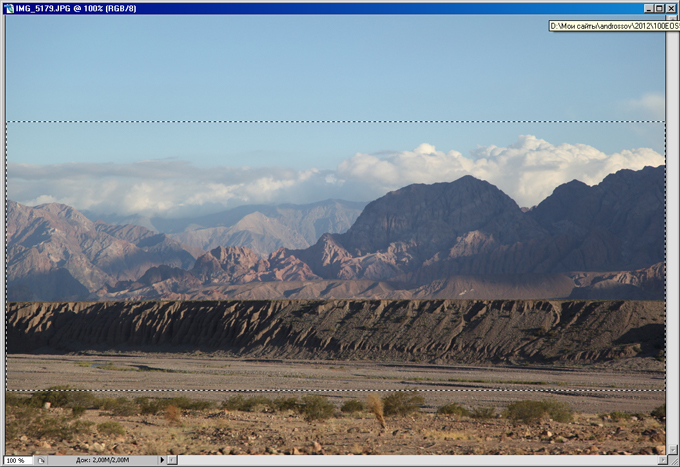
Искусственная панорама:

Совсем просто, но достаточно эффектно!
Последние советы раздела «Компьютеры & Интернет»:
![]() Получаем большое количество денег в GTA 5
Получаем большое количество денег в GTA 5![]() 5 плюсов общения в видеочате
5 плюсов общения в видеочате![]() Как и зачем получать онлайн-образование
Как и зачем получать онлайн-образование![]() Как проверить скорость интернета на ноутбуке
Как проверить скорость интернета на ноутбуке![]() Как и зачем стоит купить прокси-сервер
Как и зачем стоит купить прокси-сервер![]() Программа для восстановления удаленных файлов
Программа для восстановления удаленных файлов![]() Скачать игры на Андроид бесплатно
Скачать игры на Андроид бесплатно![]() Преимущества дистанционного обучения
Преимущества дистанционного обучения![]() Как выбрать смартфон в 2018 году
Как выбрать смартфон в 2018 году![]() Советы по выбору смартфона
Советы по выбору смартфона
Комментарии совета:
Комментарий добавил(а): Людмила
Дата: 04.03.2012
Доходчиво, узнала много нового. Пыталась раньше делать панорамы, но получалось очень плохо. Надеюсь с вашим советом будет лучше. Спасибо!
Добавить комментарий
Имейте, пожалуйста, ввиду, что любые ссылки, html-теги или скрипты, будут выводиться в виде обычного текста - бессмысленно их использовать. Комментарии, содержащие нецензурные выражения, оскорбления, флуд и рекламу будут немедленно удалены.
Вам помог этот совет? Вы можете помочь проекту, пожертвовав на его развитие любую сумму по своему усмотрению. Например, 20 рублей. Или больше :)


 Чарские пески и Кодарский хребет
Чарские пески и Кодарский хребет Поход по Ингушетии
Поход по Ингушетии Тур на Сокотру в октябре
Тур на Сокотру в октябре